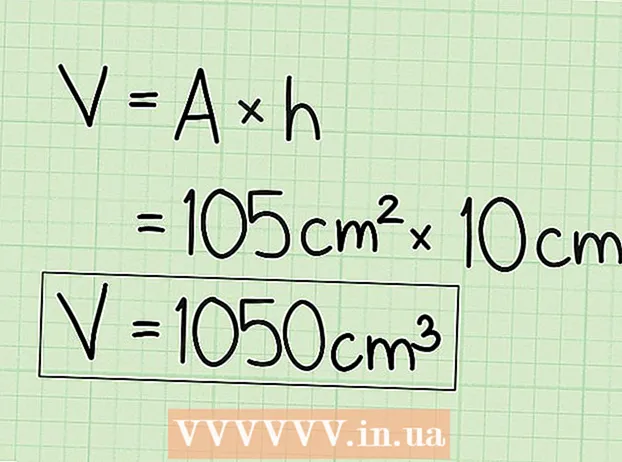Kirjoittaja:
Carl Weaver
Luomispäivä:
26 Helmikuu 2021
Päivityspäivä:
1 Heinäkuu 2024

Sisältö
- Askeleet
- Tapa 1 /3: Kopioi elokuvia DVD -levyiltä iTunesiin
- Tapa 2/3: Lataa elokuvia ja kopioi ne iPadiin
- Tapa 3/3: Videon suoratoistosovellusten käyttö
iPad on kaunis laite. Suuri näyttö ja pitkä akunkesto tekevät iPadista erinomaisen työkalun elokuvien katseluun. Ongelmana on, että elokuvien lataaminen ei ole halpaa. Mutta jos sinulla on tonnia elokuva -DVD -levyjä, voit muuntaa ne muotoon, jota voidaan toistaa iPadillasi ilmaisella ohjelmistolla. Voit myös muuntaa minkä tahansa ladatun elokuvan iPad -tuettuun muotoon. Lisäksi on olemassa useita ilmaisia sovelluksia, joiden avulla voit katsella suoratoistovideoita täysin ilmaiseksi (ja laillisesti).
Askeleet
Tapa 1 /3: Kopioi elokuvia DVD -levyiltä iTunesiin
 1 Lataa ja asenna käsijarru. Se on ilmainen videotiedostomuunnin, jonka avulla voit kopioida DVD -elokuvia tietokoneellesi ja muuntaa ne sitten iPad -yhteensopivaan muotoon. Tämä ohjelma tukee Windowsia, Mac OS: ää ja Linuxia. Voit ladata sen sivustolta käsijarru.fr.
1 Lataa ja asenna käsijarru. Se on ilmainen videotiedostomuunnin, jonka avulla voit kopioida DVD -elokuvia tietokoneellesi ja muuntaa ne sitten iPad -yhteensopivaan muotoon. Tämä ohjelma tukee Windowsia, Mac OS: ää ja Linuxia. Voit ladata sen sivustolta käsijarru.fr.  2 Lataa libdvdcss -tiedosto ohittaaksesi DVD -salauksen. Useimmat elokuva -DVD -levyt on salattu kopioinnin estämiseksi. Libdvdcss -tiedoston avulla käsijarru voi ohittaa tämän rajoituksen DVD -elokuvien kopioinnissa. Voit ladata tämän tiedoston sivustolta download.videolan.org/pub/libdvdcss/1.2.12/... Valitse käyttöjärjestelmäsi mukainen tiedostoversio.
2 Lataa libdvdcss -tiedosto ohittaaksesi DVD -salauksen. Useimmat elokuva -DVD -levyt on salattu kopioinnin estämiseksi. Libdvdcss -tiedoston avulla käsijarru voi ohittaa tämän rajoituksen DVD -elokuvien kopioinnissa. Voit ladata tämän tiedoston sivustolta download.videolan.org/pub/libdvdcss/1.2.12/... Valitse käyttöjärjestelmäsi mukainen tiedostoversio.  3 Kopioi ladattu libdvdcss -tiedosto Käsijarru -kansioon.
3 Kopioi ladattu libdvdcss -tiedosto Käsijarru -kansioon.- Windows. Kopioi libdvdcss-2-tiedosto kansioon C: Ohjelmatiedostot Käsijarru tai kansioon, johon käsijarru on asennettu.
- Mac OS X. Suorita tiedosto automaattisesti oikeaan paikkaan suorittamalla libdvdcss.pkg.
 4 Aseta elokuva -DVD tietokoneen asemaan. Voit kopioida ostamasi elokuvat, mutta älä jaa niitä, jotta et joudu ongelmiin.
4 Aseta elokuva -DVD tietokoneen asemaan. Voit kopioida ostamasi elokuvat, mutta älä jaa niitä, jotta et joudu ongelmiin.  5 Käynnistä käsijarruohjelma. Älä huolehdi monimutkaisista asetuksista - voit käyttää oletusasetuksia elokuvien muuntamiseen.
5 Käynnistä käsijarruohjelma. Älä huolehdi monimutkaisista asetuksista - voit käyttää oletusasetuksia elokuvien muuntamiseen.  6 Napsauta "Lähde" ja valitse "Video DVD". Käsijarru skannaa tietokoneen aseman DVD -levyn.
6 Napsauta "Lähde" ja valitse "Video DVD". Käsijarru skannaa tietokoneen aseman DVD -levyn.  7 Korosta haluamasi otsikko. Jos DVD -levy sisältää sekä laajakuva- että koko näytön versioita elokuvastasi, voit valita haluamasi version Otsikko -valikosta. Elokuva -välilehden Koko -osio auttaa sinua välttämään sekavia elokuvaversioita.
7 Korosta haluamasi otsikko. Jos DVD -levy sisältää sekä laajakuva- että koko näytön versioita elokuvastasi, voit valita haluamasi version Otsikko -valikosta. Elokuva -välilehden Koko -osio auttaa sinua välttämään sekavia elokuvaversioita.  8 Aseta muunnetun tiedoston sijainti. Voit tehdä tämän napsauttamalla Kohde -kentän vieressä olevaa Selaa ja valitsemalla kansion, johon muunnettu videotiedosto kopioidaan.
8 Aseta muunnetun tiedoston sijainti. Voit tehdä tämän napsauttamalla Kohde -kentän vieressä olevaa Selaa ja valitsemalla kansion, johon muunnettu videotiedosto kopioidaan.  9 Valitse iPad Esiasetukset -luettelosta. Tämä määrittää muuntamisprosessin automaattisesti muunnettavaksi iPad -tuettuun muotoon. Jos et näe Esiasetukset -luetteloa, valitse Vaihda esiasetukset.
9 Valitse iPad Esiasetukset -luettelosta. Tämä määrittää muuntamisprosessin automaattisesti muunnettavaksi iPad -tuettuun muotoon. Jos et näe Esiasetukset -luetteloa, valitse Vaihda esiasetukset.  10 Napsauta "Suorita" aloittaaksesi DVD -elokuvan kopioinnin ja muuntamisen. Se kestää jonkin aikaa. Voit seurata prosessin etenemistä käsijarruikkunan alareunasta.
10 Napsauta "Suorita" aloittaaksesi DVD -elokuvan kopioinnin ja muuntamisen. Se kestää jonkin aikaa. Voit seurata prosessin etenemistä käsijarruikkunan alareunasta.  11 Lisää elokuva iTunes -kirjastoosi. Tämän avulla voit synkronoida sen iPadisi.
11 Lisää elokuva iTunes -kirjastoosi. Tämän avulla voit synkronoida sen iPadisi. - Napsauta Tiedosto (Windows) tai avaa iTunes -valikko (Mac OS) ja valitse Lisää tiedosto kirjastoon. Etsi juuri levyltä kopioitu ja haluamaasi muotoon muunnettu elokuvatiedosto.
 12 Avaa iTunes -kirjastosi Elokuvat -osio ja siirry Kotivideot -välilehteen. ITunesiin tuodut elokuvat näytetään.
12 Avaa iTunes -kirjastosi Elokuvat -osio ja siirry Kotivideot -välilehteen. ITunesiin tuodut elokuvat näytetään. - Jos haluat siirtää elokuvan Elokuvat-osioon, napsauta elokuvaa hiiren kakkospainikkeella ja valitse Tiedot. Valitse Asetukset-välilehden ponnahdusvalikosta luokka, johon haluat siirtää elokuvan.
 13 Synkronoi elokuva iPadisi kanssa. Lue tästä artikkelista lisätietoja videotiedostojen synkronoinnista iPadiin.
13 Synkronoi elokuva iPadisi kanssa. Lue tästä artikkelista lisätietoja videotiedostojen synkronoinnista iPadiin.
Tapa 2/3: Lataa elokuvia ja kopioi ne iPadiin
 1 Etsi elokuvia, jotka voidaan ladata ilmaiseksi ja laillisesti. Useimpia kuuluisia elokuvia ei voi ladata ilmaiseksi, mutta on olemassa sivustoja, joilla voit tehdä tämän laillisesti:
1 Etsi elokuvia, jotka voidaan ladata ilmaiseksi ja laillisesti. Useimpia kuuluisia elokuvia ei voi ladata ilmaiseksi, mutta on olemassa sivustoja, joilla voit tehdä tämän laillisesti: - Archive.org (archive.org/details/movies) - sivusto, jossa on valtava kokoelma elokuvia, jotka voidaan ladata ilmaiseksi. Kun lataat elokuvia tältä sivustolta, valitse versio "h.246".
- YouTuben ilmaiset elokuvat (youtube.com/user/movies/videos?sort=dd&view=26&shelf_id=12) On kokoelma elokuvia, jotka on ladattu YouTubeen ja joita voi katsella ilmaiseksi. Jos haluat ladata tällaisia elokuvia, käytä YouTube Downloaderia.
- Klassinen Cinema Online (classiccinemaonline.com) - sivusto, jossa on kokoelma vanhoja elokuvia, jotka voidaan ladata ilmaiseksi. Valitse elokuva ja napsauta "Lataa" ladataksesi elokuvan AVI -muodossa. Tämä muoto on muunnettava toiseen (katso alla).
 2 Lataa elokuva torrent -seurannasta. Tämä on laillista vain, jos olet jo ostanut tämän elokuvan (esimerkiksi DVD: llä). Torrent -seurantaohjelmista ladattujen elokuvien muoto on muunnettava toiseen muotoon (katso alla). Lue tämä artikkeli saadaksesi lisätietoja tiedostojen lataamisesta torrent -seurantalaitteista.
2 Lataa elokuva torrent -seurannasta. Tämä on laillista vain, jos olet jo ostanut tämän elokuvan (esimerkiksi DVD: llä). Torrent -seurantaohjelmista ladattujen elokuvien muoto on muunnettava toiseen muotoon (katso alla). Lue tämä artikkeli saadaksesi lisätietoja tiedostojen lataamisesta torrent -seurantalaitteista.  3 Muunna ladatut elokuvat iPad -tuettuun muotoon käsijarrun avulla. Huomaa, että iPad ei tue useimpia ladattuja tiedostoja.
3 Muunna ladatut elokuvat iPad -tuettuun muotoon käsijarrun avulla. Huomaa, että iPad ei tue useimpia ladattuja tiedostoja. - Lataa ja asenna käsijarruohjelmisto verkkosivustolta käsijarru.fr.
- Käynnistä käsijarru ja napsauta "Lähde". Valitse ladattu videotiedosto tietokoneeltasi.
- Aseta muunnetun tiedoston sijainti. Voit tehdä tämän napsauttamalla Kohde -kentän vieressä olevaa Selaa -painiketta ja valitsemalla kansion, johon muunnettu videotiedosto kopioidaan, ja kirjoita videotiedoston nimi.
- Valitse iPad Esiasetukset -luettelosta. Jos et näe Esiasetukset -luetteloa, valitse Vaihda esiasetukset.
- Aloita elokuvan muuntaminen napsauttamalla Suorita. Se kestää jonkin aikaa. Voit seurata prosessin etenemistä käsijarruikkunan alareunasta.
 4 Tuo muunnettu elokuva iTunesiin. Tämän avulla voit synkronoida sen iPadisi.
4 Tuo muunnettu elokuva iTunesiin. Tämän avulla voit synkronoida sen iPadisi. - Napsauta Tiedosto (Windows) tai avaa iTunes -valikko (Mac OS) ja valitse Lisää kirjastoon. Etsi haluamasi muotoon muunnettu elokuvatiedosto.
- Avaa iTunes -kirjastosi Elokuvat -osio. Tai napsauta nauhan muotoista kuvaketta iTunes-ikkunan yläosassa.
- Napsauta "Kotivideot" -välilehteä. ITunesiin tuodut elokuvat näytetään. Jos haluat siirtää elokuvan Elokuvat-osioon, napsauta elokuvaa hiiren kakkospainikkeella ja valitse Tiedot. Valitse Asetukset-välilehden ponnahdusvalikosta luokka, johon haluat siirtää elokuvan.
 5 Synkronoi elokuva iPadisi kanssa. Lue tästä artikkelista lisätietoja videotiedostojen synkronoinnista iPadiin.
5 Synkronoi elokuva iPadisi kanssa. Lue tästä artikkelista lisätietoja videotiedostojen synkronoinnista iPadiin.
Tapa 3/3: Videon suoratoistosovellusten käyttö
 1 Lataa suoratoistovideosovellus. Tällaisia sovelluksia, kuten Hulu ja Netflix, on monia, mutta suurin osa niistä on maksullisia. Onneksi on olemassa useita sovelluksia, joiden avulla voit katsella suoratoistovideota täysin ilmaiseksi (lisäämällä mainoskatkoja). Jotkut näistä sovelluksista ovat:
1 Lataa suoratoistovideosovellus. Tällaisia sovelluksia, kuten Hulu ja Netflix, on monia, mutta suurin osa niistä on maksullisia. Onneksi on olemassa useita sovelluksia, joiden avulla voit katsella suoratoistovideota täysin ilmaiseksi (lisäämällä mainoskatkoja). Jotkut näistä sovelluksista ovat: - Crackle - Tämä ilmainen sovellus sisältää satoja elokuvia, joissa on mainoskatkoja. Jos haluat katsella suosittuja elokuvia ilmaiseksi, lopeta valintasi tällä sovelluksella.
- NFB Films - Tätä sovellusta tukee Kanadan kansallinen elokuvalautakunta, ja se sisältää tuhansia elokuvia ja leikkeitä, joita voit katsella ilmaiseksi.
- PlayBox on sovellus, jonka kautta voit katsella tuhansia elokuvia ja TV -ohjelmia. Voit ladata mitä tahansa ohjelmia tai elokuvia.
 2 Selaa tietyssä sovelluksessa saatavilla olevien elokuvien luetteloa. Tätä luetteloa päivitetään usein, joten löydät aina uusia elokuvia katsottavaksi.
2 Selaa tietyssä sovelluksessa saatavilla olevien elokuvien luetteloa. Tätä luetteloa päivitetään usein, joten löydät aina uusia elokuvia katsottavaksi.  3 Toista elokuva. Voit tehdä tämän käyttämällä valittua sovellusta ja vain, jos laitteesi on yhteydessä Internetiin. Sinun ei tarvitse ladata elokuvaa aloittaaksesi sen katsomisen.
3 Toista elokuva. Voit tehdä tämän käyttämällä valittua sovellusta ja vain, jos laitteesi on yhteydessä Internetiin. Sinun ei tarvitse ladata elokuvaa aloittaaksesi sen katsomisen.